
ファームをアップデートする
以前の GL04P あるいは、その前の GL01P などはファームウェアのアップデートは USB 接続でしかできませんでした。しかも Windows 端末が必要だったりしたこともありました。
ファームのアップデートは失敗すると痛い目にあうことがあるので、本体だけでアップデートできるのは安心感が増します。
手元に来た時の GL10P のファームは 1.41 でした。
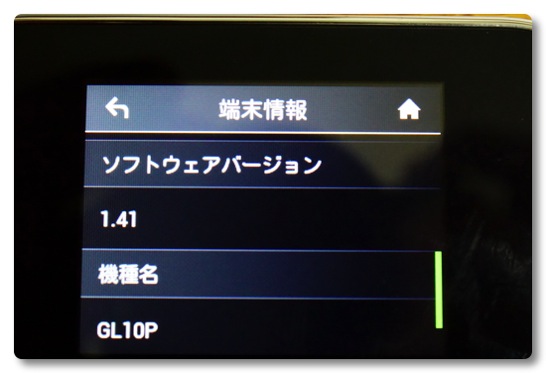
設定の中にある「ソフトウェア更新」を選ぶとファームアップデートがあるか確認してくれます。
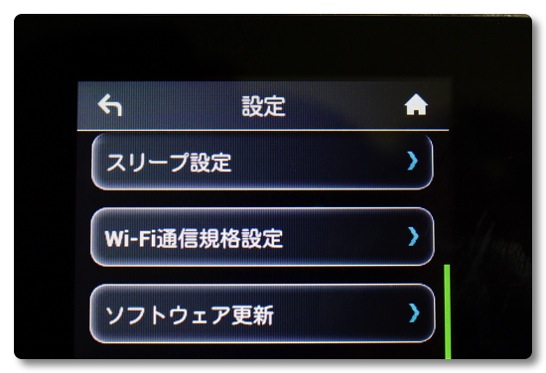
注意事項が表示されるので「はい」を選びましょう
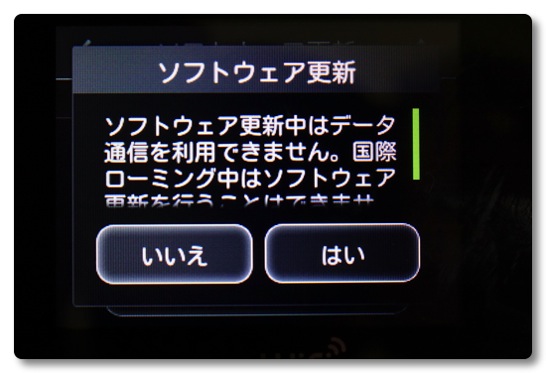
更新版のファームが見つかりました。1.61 です。こちらに更新しましょう。「はい」を選びます。
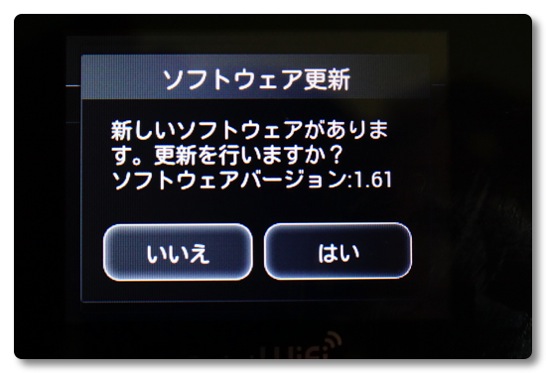
ファームのダウンロードが始まります。このプロセス中に電源を切ったり、電波が不安定なところで行ったりすると、ファーム更新に失敗する可能性がありますので、ファーム更新は電池残量がきちんとある状態で、ネットワークの状態が良い場所でやりましょう。くれぐれも移動中にファーム更新をしない方が良いと思います。(って、私は移動中にファーム更新しそうになりましたが…汗)
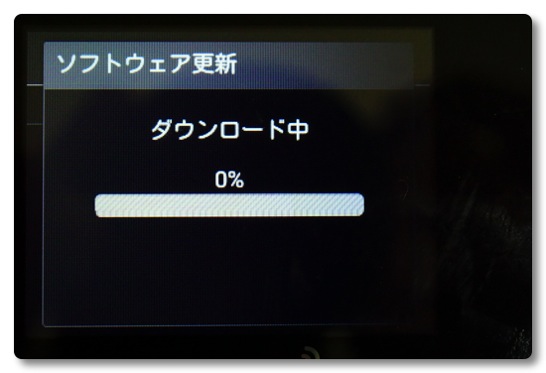
ダウンロードが終われば勝手にインストールして更新してくれます。
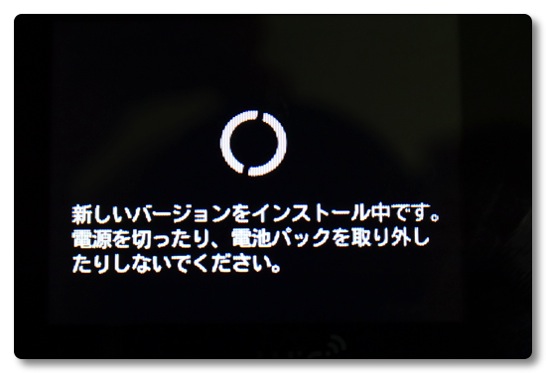
アップデート完了して 1.61 になりました。
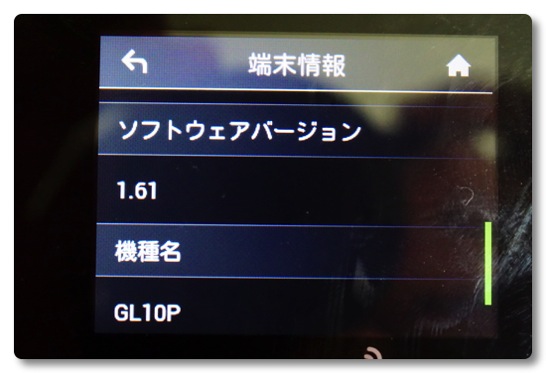
いやはや、あっけなく終わりました。以前は USB ケーブルが付属のケーブルでないとできなかったり、Mac からアップデートできなかったりと、結構辛い目にあったのですがウソのように簡単でした。
何事もこのくらい簡単になってくれるといいですね。
最後まで読んでいただきありがとうございます。
 左のアイコンをクリックして、このブログを Feedly に登録していただけると嬉しいです
左のアイコンをクリックして、このブログを Feedly に登録していただけると嬉しいですFacebook ページでも情報を発信していますのでよろしかったら「いいね!」をお願いします
RSSリーダへの登録は こちら からどうぞ。

コメントを残す